TOYOTA GR86 2022 Omistajan Käsikirja (in Finnish)
Manufacturer: TOYOTA, Model Year: 2022, Model line: GR86, Model: TOYOTA GR86 2022Pages: 490, PDF Size: 84.61 MB
Page 421 of 490
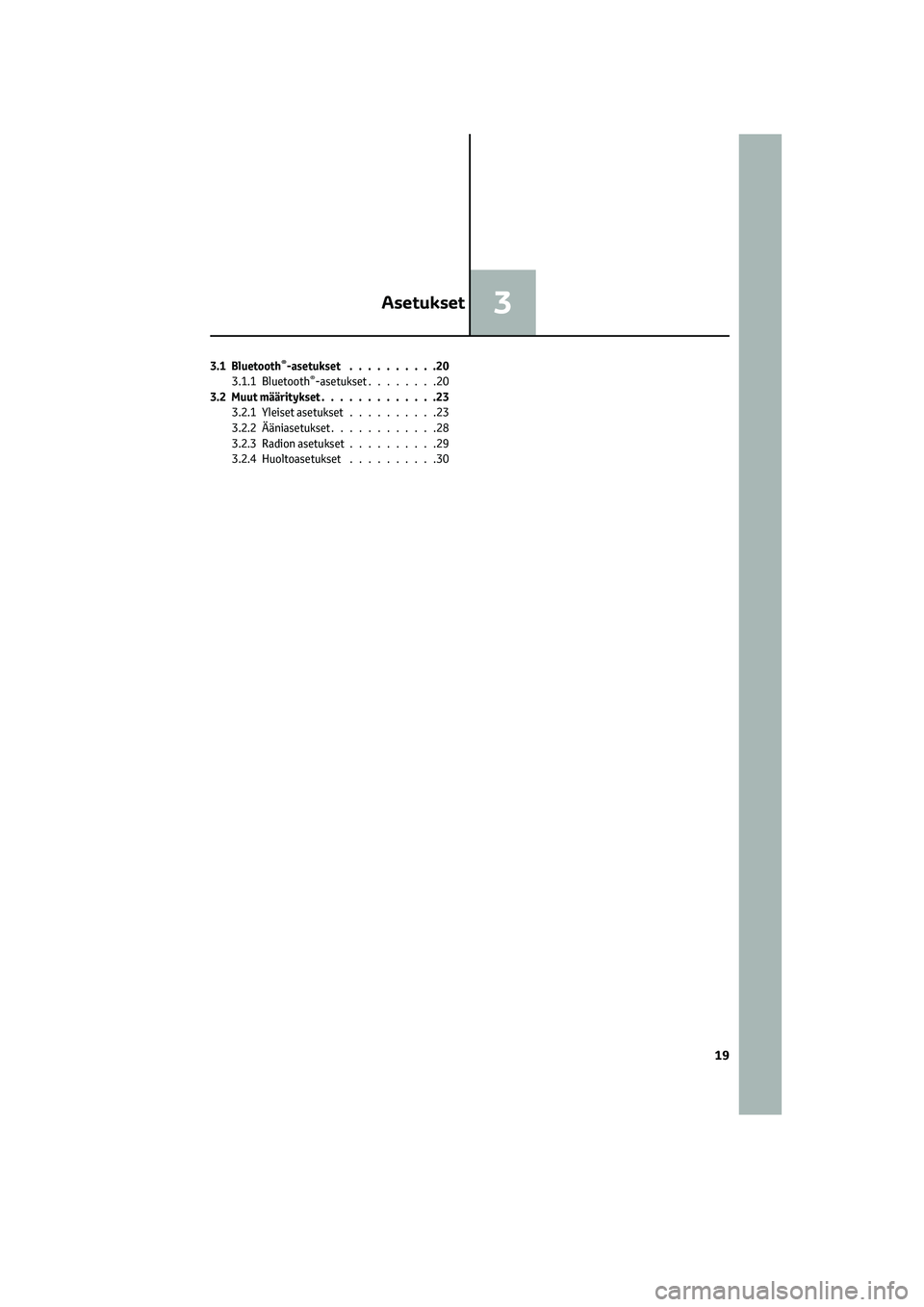
3.1 Bluetooth®-asetukset..........20
3.1.1 Bluetooth®-asetukset........20
3.2 Muut määritykset.............23
3.2.1 Yleiset asetukset..........23
3.2.2 Ääniasetukset............28
3.2.3 Radion asetukset..........29
3.2.4 Huoltoasetukset..........30
Asetukset3
19
Page 422 of 490
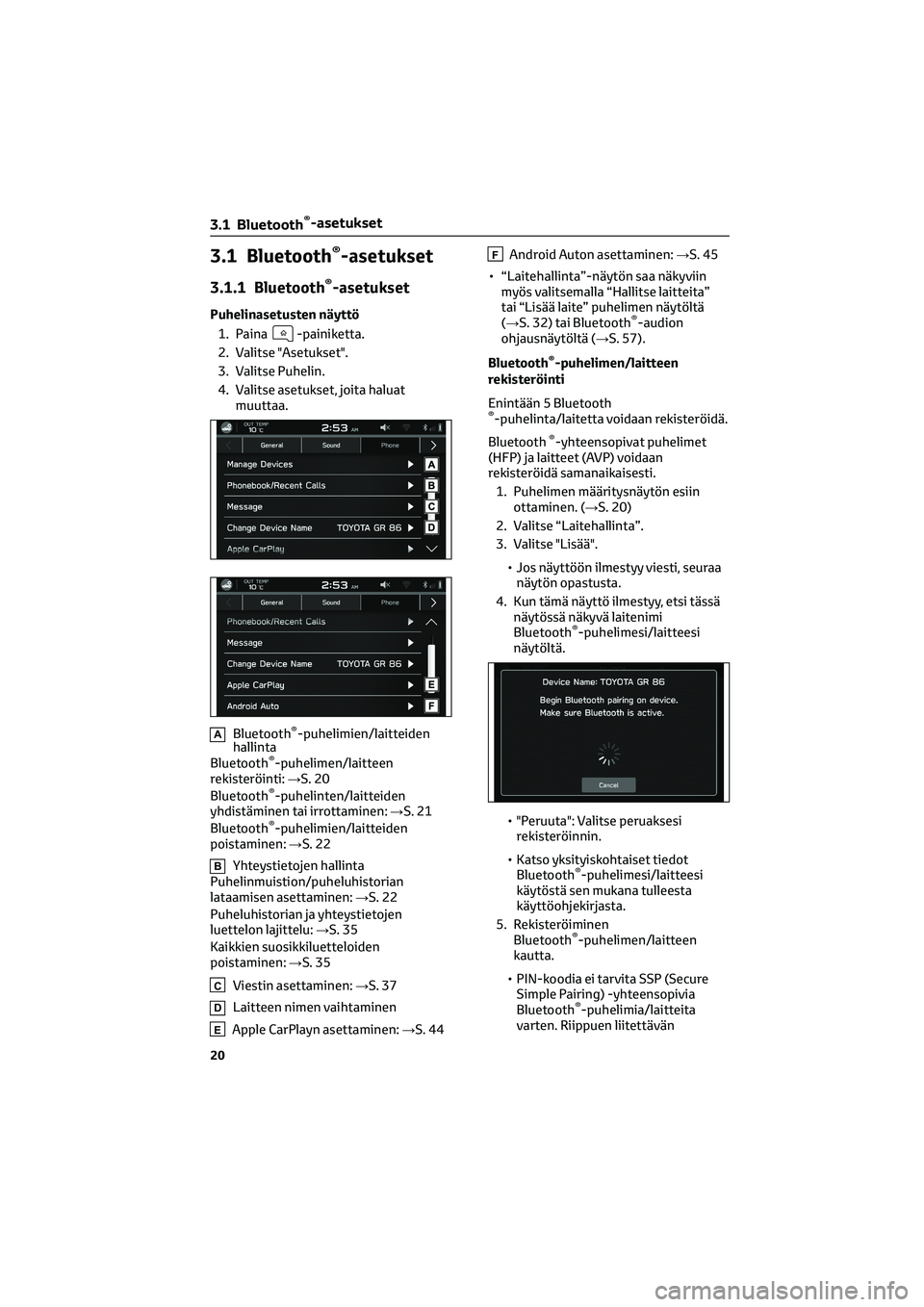
3.1 Bluetooth®-asetukset
3.1.1 Bluetooth®-asetukset
Puhelinasetusten näyttö
1. Paina
-painiketta.
2. Valitse "Asetukset".
3. Valitse Puhelin.
4. Valitse asetukset, joita haluat
muuttaa.
ABluetooth®-puhelimien/laitteiden
hallinta
Bluetooth
®-puhelimen/laitteen
rekisteröinti:→S. 20
Bluetooth
®-puhelinten/laitteiden
yhdistäminen tai irrottaminen:→S. 21
Bluetooth
®-puhelimien/laitteiden
poistaminen:→S. 22
BYhteystietojen hallinta
Puhelinmuistion/puheluhistorian
lataamisen asettaminen:→S. 22
Puheluhistorian ja yhteystietojen
luettelon lajittelu:→S. 35
Kaikkien suosikkiluetteloiden
poistaminen:→S. 35
CViestin asettaminen:→S. 37
DLaitteen nimen vaihtaminen
EApple CarPlayn asettaminen:→S. 44
FAndroid Auton asettaminen:→S. 45
• “Laitehallinta”-näytön saa näkyviin
myös valitsemalla “Hallitse laitteita”
tai “Lisää laite” puhelimen näytöltä
(→S. 32) tai Bluetooth
®-audion
ohjausnäytöltä (→S. 57).
Bluetooth
®-puhelimen/laitteen
rekisteröinti
Enintään 5 Bluetooth
®-puhelinta/laitetta voidaan rekisteröidä.
Bluetooth
®-yhteensopivat puhelimet
(HFP) ja laitteet (AVP) voidaan
rekisteröidä samanaikaisesti.
1. Puhelimen määritysnäytön esiin
ottaminen. (→S. 20)
2. Valitse “Laitehallinta”.
3. Valitse "Lisää".
• Jos näyttöön ilmestyy viesti, seuraa
näytön opastusta.
4. Kun tämä näyttö ilmestyy, etsi tässä
näytössä näkyvä laitenimi
Bluetooth
®-puhelimesi/laitteesi
näytöltä.
• "Peruuta": Valitse peruaksesi
rekisteröinnin.
• Katso yksityiskohtaiset tiedot
Bluetooth
®-puhelimesi/laitteesi
käytöstä sen mukana tulleesta
käyttöohjekirjasta.
5. Rekisteröiminen
Bluetooth
®-puhelimen/laitteen
kautta.
• PIN-koodia ei tarvita SSP (Secure
Simple Pairing) -yhteensopivia
Bluetooth
®-puhelimia/laitteita
varten. Riippuen liitettävän
3.1 Bluetooth®-asetukset
20
Page 423 of 490
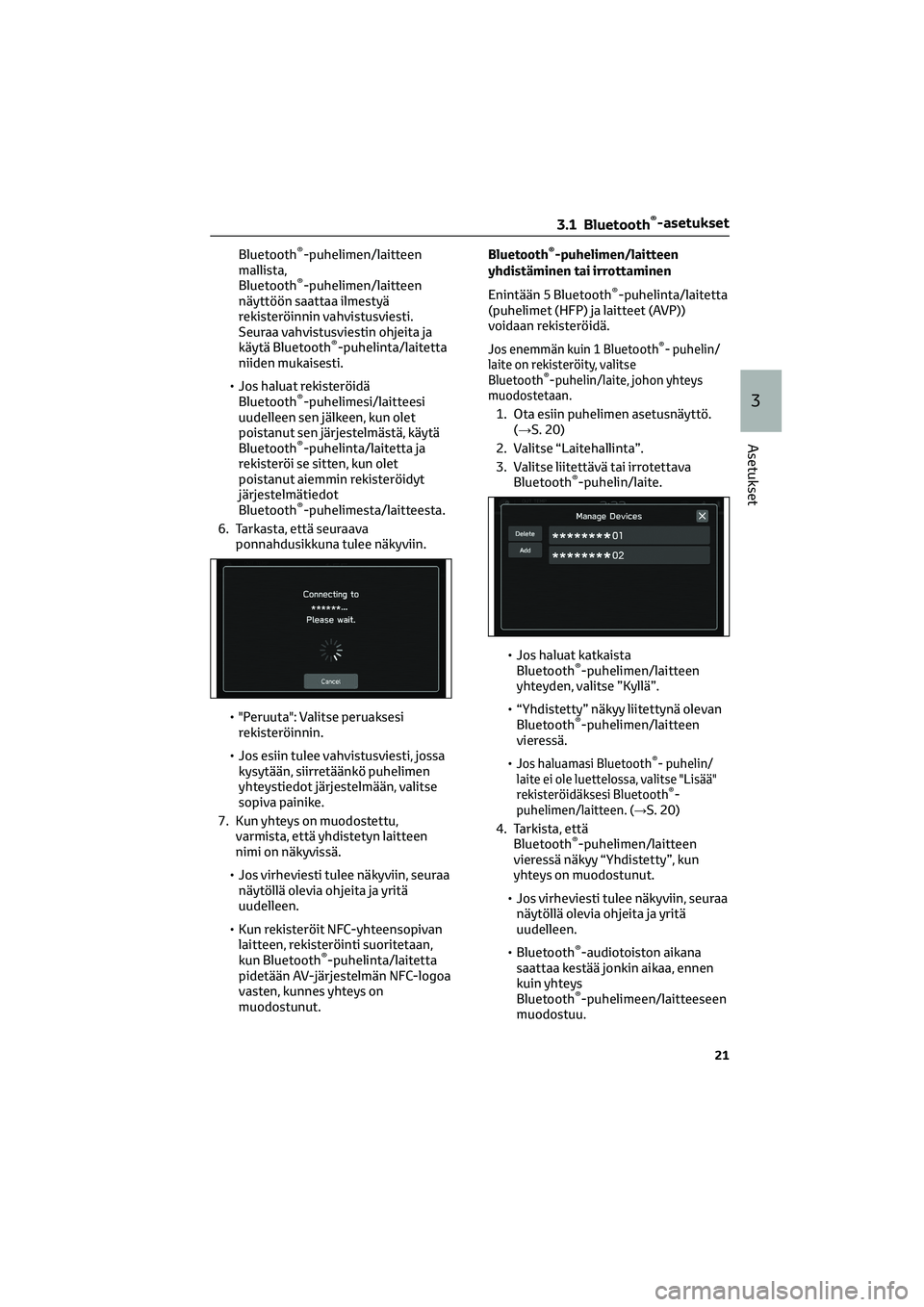
Bluetooth®-puhelimen/laitteen
mallista,
Bluetooth
®-puhelimen/laitteen
näyttöön saattaa ilmestyä
rekisteröinnin vahvistusviesti.
Seuraa vahvistusviestin ohjeita ja
käytä Bluetooth
®-puhelinta/laitetta
niiden mukaisesti.
• Jos haluat rekisteröidä
Bluetooth
®-puhelimesi/laitteesi
uudelleen sen jälkeen, kun olet
poistanut sen järjestelmästä, käytä
Bluetooth
®-puhelinta/laitetta ja
rekisteröi se sitten, kun olet
poistanut aiemmin rekisteröidyt
järjestelmätiedot
Bluetooth
®-puhelimesta/laitteesta.
6. Tarkasta, että seuraava
ponnahdusikkuna tulee näkyviin.
• "Peruuta": Valitse peruaksesi
rekisteröinnin.
• Jos esiin tulee vahvistusviesti, jossa
kysytään, siirretäänkö puhelimen
yhteystiedot järjestelmään, valitse
sopiva painike.
7. Kun yhteys on muodostettu,
varmista, että yhdistetyn laitteen
nimi on näkyvissä.
• Jos virheviesti tulee näkyviin, seuraa
näytöllä olevia ohjeita ja yritä
uudelleen.
• Kun rekisteröit NFC-yhteensopivan
laitteen, rekisteröinti suoritetaan,
kun Bluetooth
®-puhelinta/laitetta
pidetään AV-järjestelmän NFC-logoa
vasten, kunnes yhteys on
muodostunut.Bluetooth
®-puhelimen/laitteen
yhdistäminen tai irrottaminen
Enintään 5 Bluetooth
®-puhelinta/laitetta
(puhelimet (HFP) ja laitteet (AVP))
voidaan rekisteröidä.
Jos enemmän kuin 1 Bluetooth®- puhelin/
laite on rekisteröity, valitse
Bluetooth
®-puhelin/laite, johon yhteys
muodostetaan.
1. Ota esiin puhelimen asetusnäyttö.
(→S. 20)
2. Valitse “Laitehallinta”.
3. Valitse liitettävä tai irrotettava
Bluetooth
®-puhelin/laite.
• Jos haluat katkaista
Bluetooth
®-puhelimen/laitteen
yhteyden, valitse ”Kyllä”.
• “Yhdistetty” näkyy liitettynä olevan
Bluetooth
®-puhelimen/laitteen
vieressä.
•
Jos haluamasi Bluetooth®- puhelin/
laite ei ole luettelossa, valitse "Lisää"
rekisteröidäksesi Bluetooth
®-
puhelimen/laitteen. (→S. 20)
4. Tarkista, että
Bluetooth
®-puhelimen/laitteen
vieressä näkyy “Yhdistetty”, kun
yhteys on muodostunut.
• Jos virheviesti tulee näkyviin, seuraa
näytöllä olevia ohjeita ja yritä
uudelleen.
• Bluetooth
®-audiotoiston aikana
saattaa kestää jonkin aikaa, ennen
kuin yhteys
Bluetooth
®-puhelimeen/laitteeseen
muodostuu.
3.1 Bluetooth®-asetukset
21
3
Asetukset
Page 424 of 490
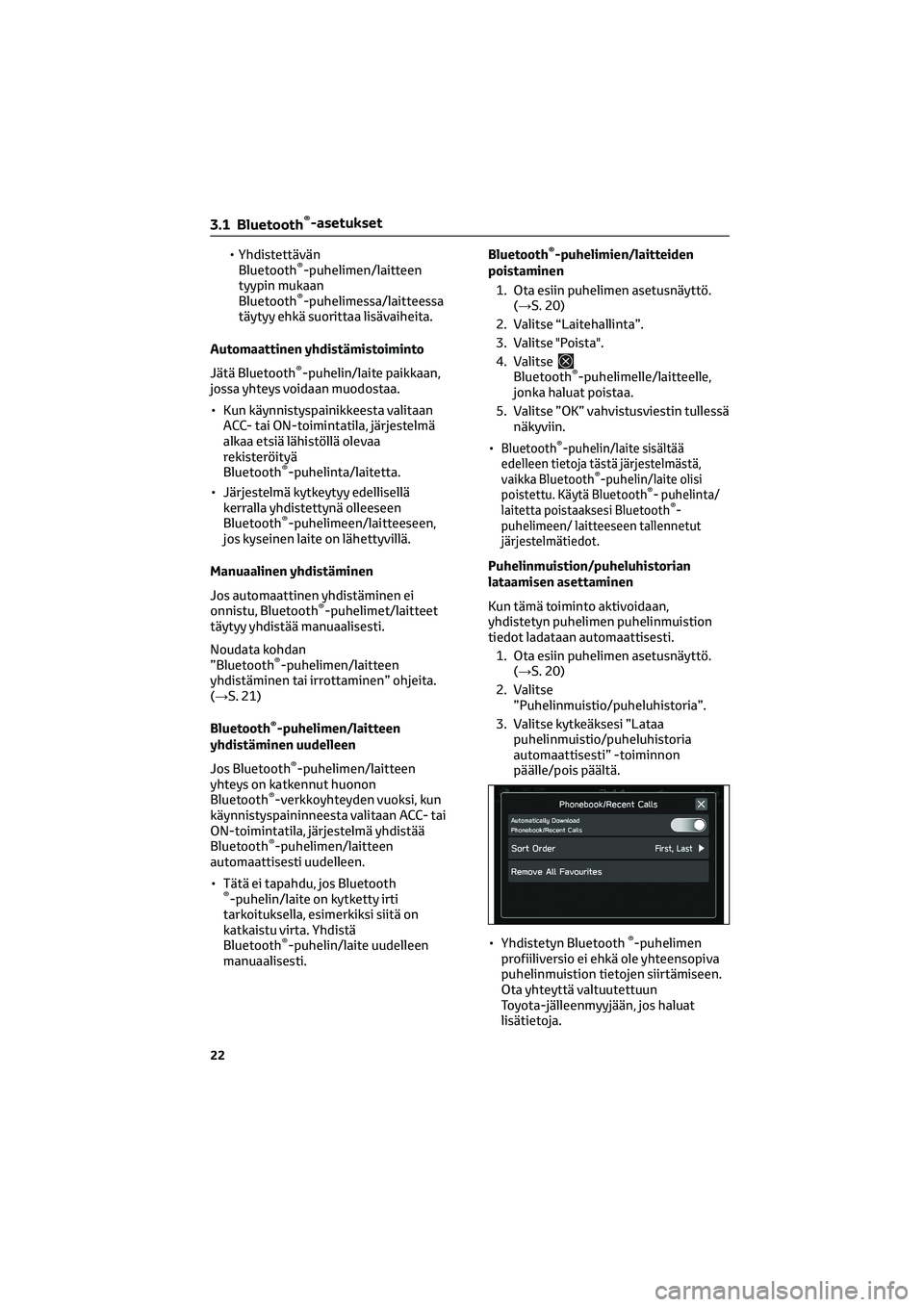
• Yhdistettävän
Bluetooth®-puhelimen/laitteen
tyypin mukaan
Bluetooth
®-puhelimessa/laitteessa
täytyy ehkä suorittaa lisävaiheita.
Automaattinen yhdistämistoiminto
Jätä Bluetooth
®-puhelin/laite paikkaan,
jossa yhteys voidaan muodostaa.
• Kun käynnistyspainikkeesta valitaan
ACC- tai ON-toimintatila, järjestelmä
alkaa etsiä lähistöllä olevaa
rekisteröityä
Bluetooth
®-puhelinta/laitetta.
• Järjestelmä kytkeytyy edellisellä
kerralla yhdistettynä olleeseen
Bluetooth
®-puhelimeen/laitteeseen,
jos kyseinen laite on lähettyvillä.
Manuaalinen yhdistäminen
Jos automaattinen yhdistäminen ei
onnistu, Bluetooth
®-puhelimet/laitteet
täytyy yhdistää manuaalisesti.
Noudata kohdan
”Bluetooth
®-puhelimen/laitteen
yhdistäminen tai irrottaminen” ohjeita.
(→S. 21)
Bluetooth
®-puhelimen/laitteen
yhdistäminen uudelleen
Jos Bluetooth
®-puhelimen/laitteen
yhteys on katkennut huonon
Bluetooth
®-verkkoyhteyden vuoksi, kun
käynnistyspaininneesta valitaan ACC- tai
ON-toimintatila, järjestelmä yhdistää
Bluetooth
®-puhelimen/laitteen
automaattisesti uudelleen.
• Tätä ei tapahdu, jos Bluetooth
®-puhelin/laite on kytketty irti
tarkoituksella, esimerkiksi siitä on
katkaistu virta. Yhdistä
Bluetooth
®-puhelin/laite uudelleen
manuaalisesti.Bluetooth
®-puhelimien/laitteiden
poistaminen
1. Ota esiin puhelimen asetusnäyttö.
(→S. 20)
2. Valitse “Laitehallinta”.
3. Valitse "Poista".
4. Valitse
Bluetooth®-puhelimelle/laitteelle,
jonka haluat poistaa.
5. Valitse ”OK” vahvistusviestin tullessä
näkyviin.
•
Bluetooth®-puhelin/laite sisältää
edelleen tietoja tästä järjestelmästä,
vaikka Bluetooth
®-puhelin/laite olisi
poistettu. Käytä Bluetooth®- puhelinta/
laitetta poistaaksesi Bluetooth®-
puhelimeen/ laitteeseen tallennetut
järjestelmätiedot.
Puhelinmuistion/puheluhistorian
lataamisen asettaminen
Kun tämä toiminto aktivoidaan,
yhdistetyn puhelimen puhelinmuistion
tiedot ladataan automaattisesti.
1. Ota esiin puhelimen asetusnäyttö.
(→S. 20)
2. Valitse
”Puhelinmuistio/puheluhistoria”.
3. Valitse kytkeäksesi ”Lataa
puhelinmuistio/puheluhistoria
automaattisesti” -toiminnon
päälle/pois päältä.
• Yhdistetyn Bluetooth
®-puhelimen
profiiliversio ei ehkä ole yhteensopiva
puhelinmuistion tietojen siirtämiseen.
Ota yhteyttä valtuutettuun
Toyota-jälleenmyyjään, jos haluat
lisätietoja.
3.1 Bluetooth®-asetukset
22
Page 425 of 490
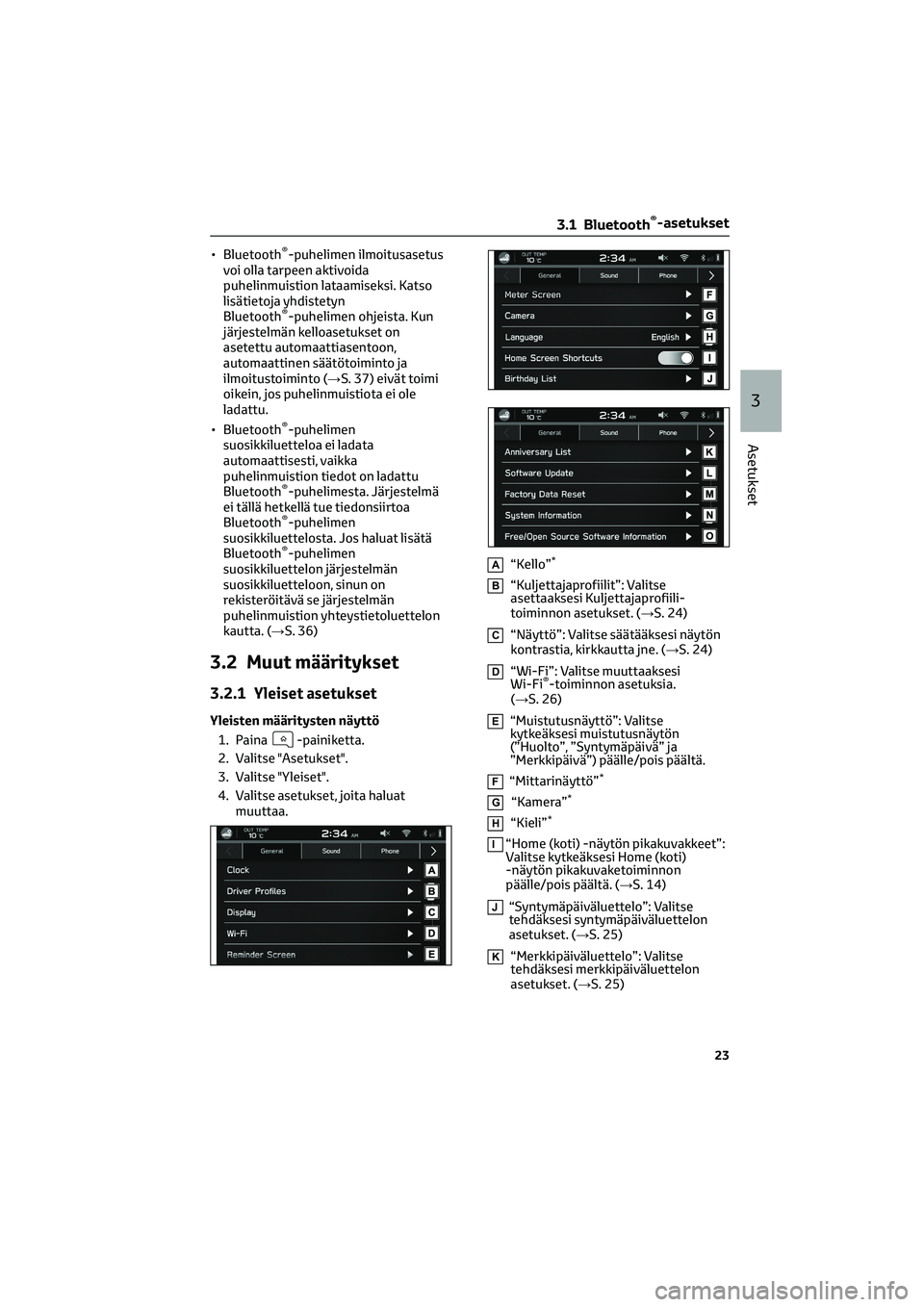
• Bluetooth®-puhelimen ilmoitusasetus
voi olla tarpeen aktivoida
puhelinmuistion lataamiseksi. Katso
lisätietoja yhdistetyn
Bluetooth
®-puhelimen ohjeista. Kun
järjestelmän kelloasetukset on
asetettu automaattiasentoon,
automaattinen säätötoiminto ja
ilmoitustoiminto (→S. 37) eivät toimi
oikein, jos puhelinmuistiota ei ole
ladattu.
• Bluetooth
®-puhelimen
suosikkiluetteloa ei ladata
automaattisesti, vaikka
puhelinmuistion tiedot on ladattu
Bluetooth
®-puhelimesta. Järjestelmä
ei tällä hetkellä tue tiedonsiirtoa
Bluetooth
®-puhelimen
suosikkiluettelosta. Jos haluat lisätä
Bluetooth
®-puhelimen
suosikkiluettelon järjestelmän
suosikkiluetteloon, sinun on
rekisteröitävä se järjestelmän
puhelinmuistion yhteystietoluettelon
kautta. (→S. 36)
3.2 Muut määritykset
3.2.1 Yleiset asetukset
Yleisten määritysten näyttö
1. Paina
-painiketta.
2. Valitse "Asetukset".
3. Valitse "Yleiset".
4. Valitse asetukset, joita haluat
muuttaa.
A“Kello”*
B“Kuljettajaprofiilit”: Valitse
asettaaksesi Kuljettajaprofiili-
toiminnon asetukset. (→S. 24)
C“Näyttö”: Valitse säätääksesi näytön
kontrastia, kirkkautta jne. (→S. 24)
D“Wi-Fi”: Valitse muuttaaksesi
Wi-Fi®-toiminnon asetuksia.
(→S. 26)
E“Muistutusnäyttö”: Valitse
kytkeäksesi muistutusnäytön
(”Huolto”, ”Syntymäpäivä” ja
”Merkkipäivä”) päälle/pois päältä.
F“Mittarinäyttö”*
G“Kamera”*
H“Kieli”*
I“Home (koti) -näytön pikakuvakkeet”:
Valitse kytkeäksesi Home (koti)
-näytön pikakuvaketoiminnon
päälle/pois päältä. (→S. 14)
J“Syntymäpäiväluettelo”: Valitse
tehdäksesi syntymäpäiväluettelon
asetukset. (→S. 25)
K“Merkkipäiväluettelo”: Valitse
tehdäksesi merkkipäiväluettelon
asetukset. (→S. 25)
3.1 Bluetooth®-asetukset
23
3
Asetukset
Page 426 of 490
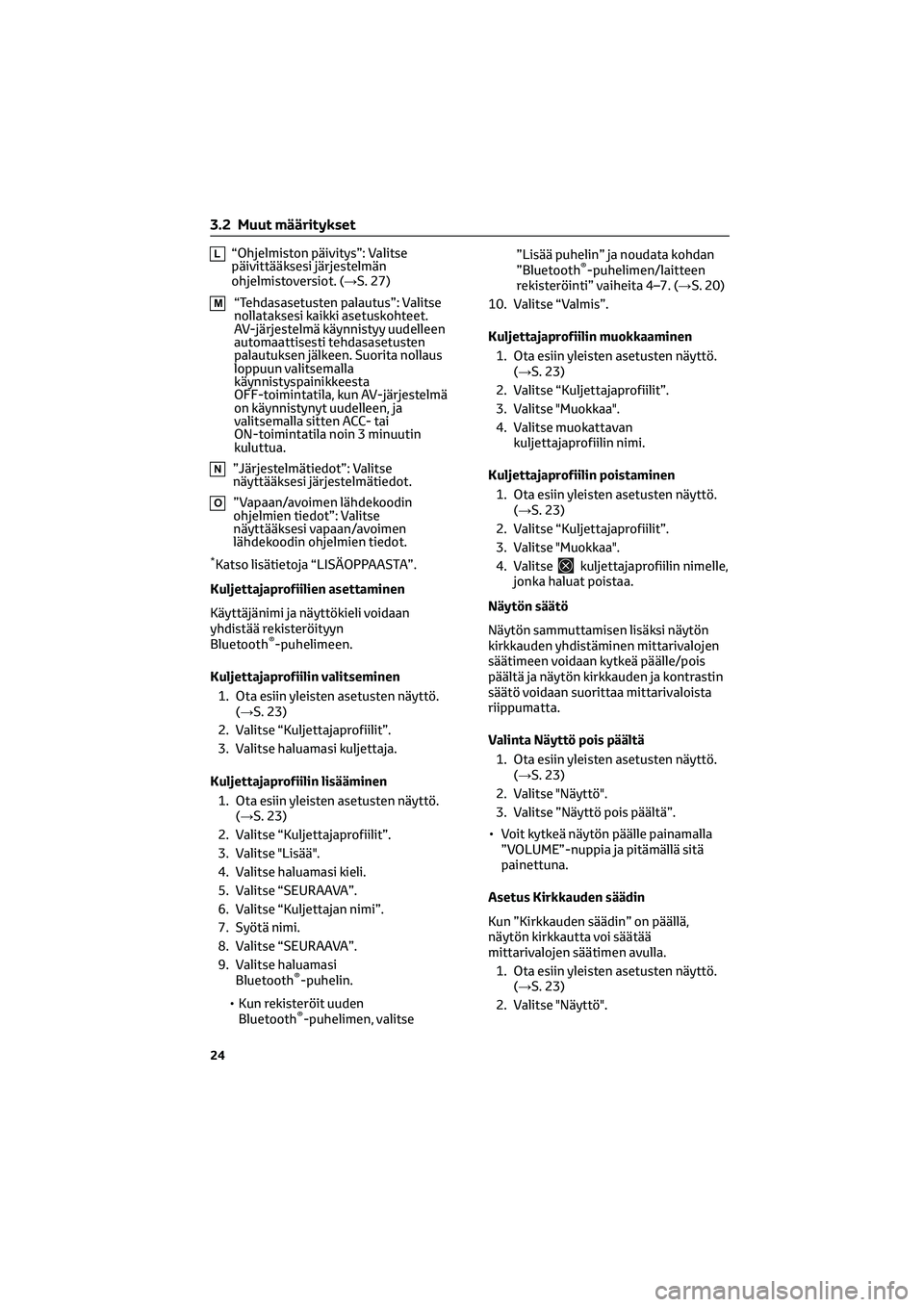
L“Ohjelmiston päivitys”: Valitse
päivittääksesi järjestelmän
ohjelmistoversiot. (→S. 27)
M“Tehdasasetusten palautus”: Valitse
nollataksesi kaikki asetuskohteet.
AV-järjestelmä käynnistyy uudelleen
automaattisesti tehdasasetusten
palautuksen jälkeen. Suorita nollaus
loppuun valitsemalla
käynnistyspainikkeesta
OFF-toimintatila, kun AV-järjestelmä
on käynnistynyt uudelleen, ja
valitsemalla sitten ACC- tai
ON-toimintatila noin 3 minuutin
kuluttua.
N”Järjestelmätiedot”: Valitse
näyttääksesi järjestelmätiedot.
O”Vapaan/avoimen lähdekoodin
ohjelmien tiedot”: Valitse
näyttääksesi vapaan/avoimen
lähdekoodin ohjelmien tiedot.
*Katso lisätietoja “LISÄOPPAASTA”.
Kuljettajaprofiilien asettaminen
Käyttäjänimi ja näyttökieli voidaan
yhdistää rekisteröityyn
Bluetooth
®-puhelimeen.
Kuljettajaprofiilin valitseminen
1. Ota esiin yleisten asetusten näyttö.
(→S. 23)
2. Valitse “Kuljettajaprofiilit”.
3. Valitse haluamasi kuljettaja.
Kuljettajaprofiilin lisääminen
1. Ota esiin yleisten asetusten näyttö.
(→S. 23)
2. Valitse “Kuljettajaprofiilit”.
3. Valitse "Lisää".
4. Valitse haluamasi kieli.
5. Valitse “SEURAAVA”.
6. Valitse “Kuljettajan nimi”.
7. Syötä nimi.
8. Valitse “SEURAAVA”.
9. Valitse haluamasi
Bluetooth
®-puhelin.
• Kun rekisteröit uuden
Bluetooth
®-puhelimen, valitse”Lisää puhelin” ja noudata kohdan
”Bluetooth
®-puhelimen/laitteen
rekisteröinti” vaiheita 4–7. (→S. 20)
10. Valitse “Valmis”.
Kuljettajaprofiilin muokkaaminen
1. Ota esiin yleisten asetusten näyttö.
(→S. 23)
2. Valitse “Kuljettajaprofiilit”.
3. Valitse "Muokkaa".
4. Valitse muokattavan
kuljettajaprofiilin nimi.
Kuljettajaprofiilin poistaminen
1. Ota esiin yleisten asetusten näyttö.
(→S. 23)
2. Valitse “Kuljettajaprofiilit”.
3. Valitse "Muokkaa".
4. Valitse
kuljettajaprofiilin nimelle,
jonka haluat poistaa.
Näytön säätö
Näytön sammuttamisen lisäksi näytön
kirkkauden yhdistäminen mittarivalojen
säätimeen voidaan kytkeä päälle/pois
päältä ja näytön kirkkauden ja kontrastin
säätö voidaan suorittaa mittarivaloista
riippumatta.
Valinta Näyttö pois päältä
1. Ota esiin yleisten asetusten näyttö.
(→S. 23)
2. Valitse "Näyttö".
3. Valitse ”Näyttö pois päältä”.
• Voit kytkeä näytön päälle painamalla
”VOLUME”-nuppia ja pitämällä sitä
painettuna.
Asetus Kirkkauden säädin
Kun ”Kirkkauden säädin” on päällä,
näytön kirkkautta voi säätää
mittarivalojen säätimen avulla.
1. Ota esiin yleisten asetusten näyttö.
(→S. 23)
2. Valitse "Näyttö".
3.2 Muut määritykset
24
Page 427 of 490
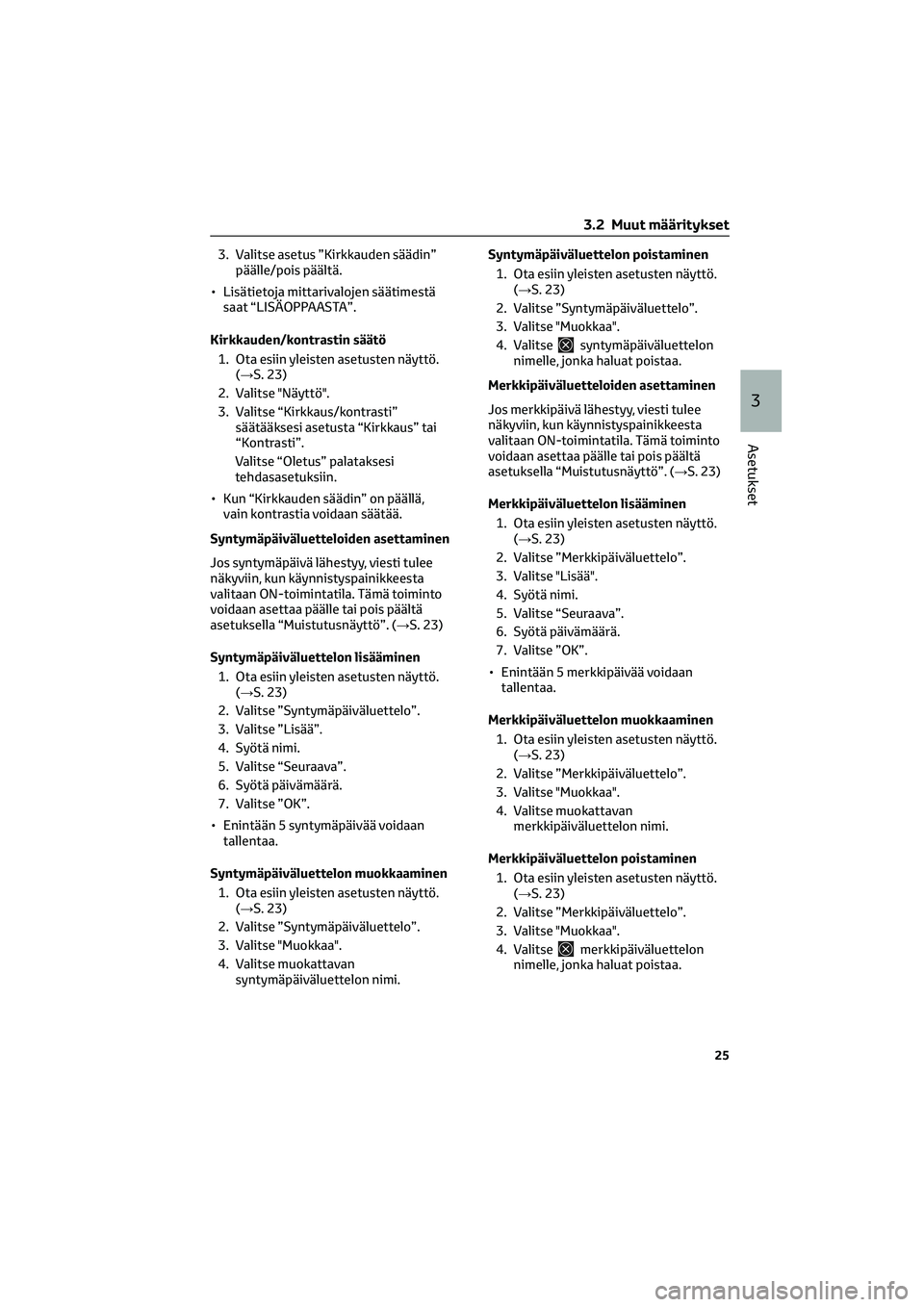
3. Valitse asetus ”Kirkkauden säädin”
päälle/pois päältä.
• Lisätietoja mittarivalojen säätimestä
saat “LISÄOPPAASTA”.
Kirkkauden/kontrastin säätö
1. Ota esiin yleisten asetusten näyttö.
(→S. 23)
2. Valitse "Näyttö".
3. Valitse “Kirkkaus/kontrasti”
säätääksesi asetusta “Kirkkaus” tai
“Kontrasti”.
Valitse “Oletus” palataksesi
tehdasasetuksiin.
• Kun “Kirkkauden säädin” on päällä,
vain kontrastia voidaan säätää.
Syntymäpäiväluetteloiden asettaminen
Jos syntymäpäivä lähestyy, viesti tulee
näkyviin, kun käynnistyspainikkeesta
valitaan ON-toimintatila. Tämä toiminto
voidaan asettaa päälle tai pois päältä
asetuksella “Muistutusnäyttö”. (→S. 23)
Syntymäpäiväluettelon lisääminen
1. Ota esiin yleisten asetusten näyttö.
(→S. 23)
2. Valitse ”Syntymäpäiväluettelo”.
3. Valitse ”Lisää”.
4. Syötä nimi.
5. Valitse “Seuraava”.
6. Syötä päivämäärä.
7. Valitse ”OK”.
• Enintään 5 syntymäpäivää voidaan
tallentaa.
Syntymäpäiväluettelon muokkaaminen
1. Ota esiin yleisten asetusten näyttö.
(→S. 23)
2. Valitse ”Syntymäpäiväluettelo”.
3. Valitse "Muokkaa".
4. Valitse muokattavan
syntymäpäiväluettelon nimi.Syntymäpäiväluettelon poistaminen
1. Ota esiin yleisten asetusten näyttö.
(→S. 23)
2. Valitse ”Syntymäpäiväluettelo”.
3. Valitse "Muokkaa".
4. Valitse
syntymäpäiväluettelon
nimelle, jonka haluat poistaa.
Merkkipäiväluetteloiden asettaminen
Jos merkkipäivä lähestyy, viesti tulee
näkyviin, kun käynnistyspainikkeesta
valitaan ON-toimintatila. Tämä toiminto
voidaan asettaa päälle tai pois päältä
asetuksella “Muistutusnäyttö”. (→S. 23)
Merkkipäiväluettelon lisääminen
1. Ota esiin yleisten asetusten näyttö.
(→S. 23)
2. Valitse ”Merkkipäiväluettelo”.
3. Valitse "Lisää".
4. Syötä nimi.
5. Valitse “Seuraava”.
6. Syötä päivämäärä.
7. Valitse ”OK”.
• Enintään 5 merkkipäivää voidaan
tallentaa.
Merkkipäiväluettelon muokkaaminen
1. Ota esiin yleisten asetusten näyttö.
(→S. 23)
2. Valitse ”Merkkipäiväluettelo”.
3. Valitse "Muokkaa".
4. Valitse muokattavan
merkkipäiväluettelon nimi.
Merkkipäiväluettelon poistaminen
1. Ota esiin yleisten asetusten näyttö.
(→S. 23)
2. Valitse ”Merkkipäiväluettelo”.
3. Valitse "Muokkaa".
4. Valitse
merkkipäiväluettelon
nimelle, jonka haluat poistaa.
3.2 Muut määritykset
25
3
Asetukset
Page 428 of 490
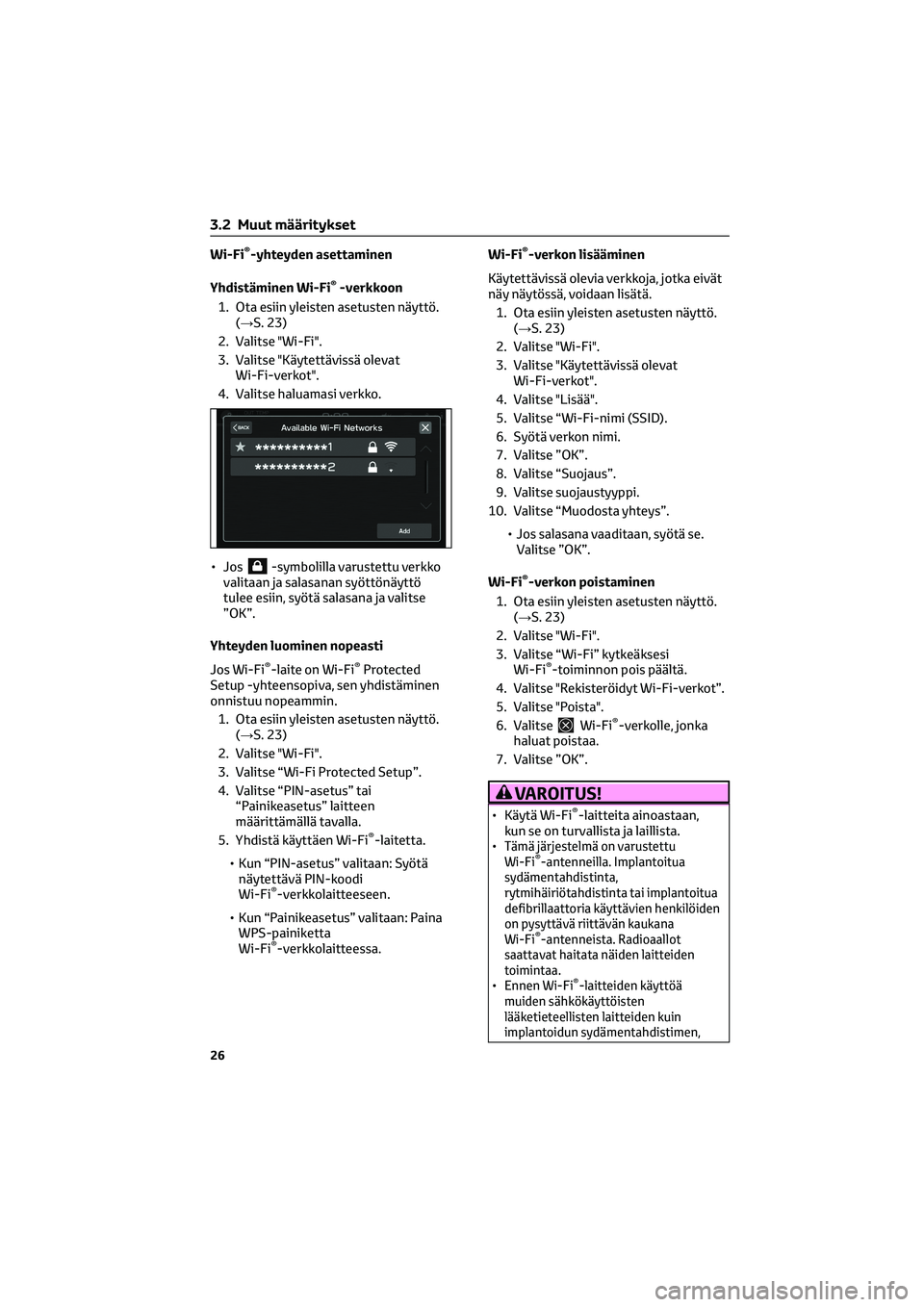
Wi-Fi®-yhteyden asettaminen
Yhdistäminen Wi-Fi
®-verkkoon
1. Ota esiin yleisten asetusten näyttö.
(→S. 23)
2. Valitse "Wi-Fi".
3. Valitse "Käytettävissä olevat
Wi-Fi-verkot".
4. Valitse haluamasi verkko.
• Jos
-symbolilla varustettu verkko
valitaan ja salasanan syöttönäyttö
tulee esiin, syötä salasana ja valitse
”OK”.
Yhteyden luominen nopeasti
Jos Wi-Fi
®-laite on Wi-Fi®Protected
Setup -yhteensopiva, sen yhdistäminen
onnistuu nopeammin.
1. Ota esiin yleisten asetusten näyttö.
(→S. 23)
2. Valitse "Wi-Fi".
3. Valitse “Wi-Fi Protected Setup”.
4. Valitse “PIN-asetus” tai
“Painikeasetus” laitteen
määrittämällä tavalla.
5. Yhdistä käyttäen Wi-Fi
®-laitetta.
• Kun “PIN-asetus” valitaan: Syötä
näytettävä PIN-koodi
Wi-Fi
®-verkkolaitteeseen.
• Kun “Painikeasetus” valitaan: Paina
WPS-painiketta
Wi-Fi
®-verkkolaitteessa.Wi-Fi
®-verkon lisääminen
Käytettävissä olevia verkkoja, jotka eivät
näy näytössä, voidaan lisätä.
1. Ota esiin yleisten asetusten näyttö.
(→S. 23)
2. Valitse "Wi-Fi".
3. Valitse "Käytettävissä olevat
Wi-Fi-verkot".
4. Valitse "Lisää".
5. Valitse “Wi-Fi-nimi (SSID).
6. Syötä verkon nimi.
7. Valitse ”OK”.
8. Valitse “Suojaus”.
9. Valitse suojaustyyppi.
10. Valitse “Muodosta yhteys”.
• Jos salasana vaaditaan, syötä se.
Valitse ”OK”.
Wi-Fi
®-verkon poistaminen
1. Ota esiin yleisten asetusten näyttö.
(→S. 23)
2. Valitse "Wi-Fi".
3. Valitse “Wi-Fi” kytkeäksesi
Wi-Fi
®-toiminnon pois päältä.
4. Valitse "Rekisteröidyt Wi-Fi-verkot”.
5. Valitse "Poista".
6. Valitse
Wi-Fi®-verkolle, jonka
haluat poistaa.
7. Valitse ”OK”.
VAROITUS!
• Käytä Wi-Fi®-laitteita ainoastaan,
kun se on turvallista ja laillista.
•
Tämä järjestelmä on varustettu
Wi-Fi®-antenneilla. Implantoitua
sydämentahdistinta,
rytmihäiriötahdistinta tai implantoitua
defibrillaattoria käyttävien henkilöiden
on pysyttävä riittävän kaukana
Wi-Fi
®-antenneista. Radioaallot
saattavat haitata näiden laitteiden
toimintaa.
•Ennen Wi-Fi®-laitteiden käyttöä
muiden sähkökäyttöisten
lääketieteellisten laitteiden kuin
implantoidun sydämentahdistimen,
3.2 Muut määritykset
26
Page 429 of 490
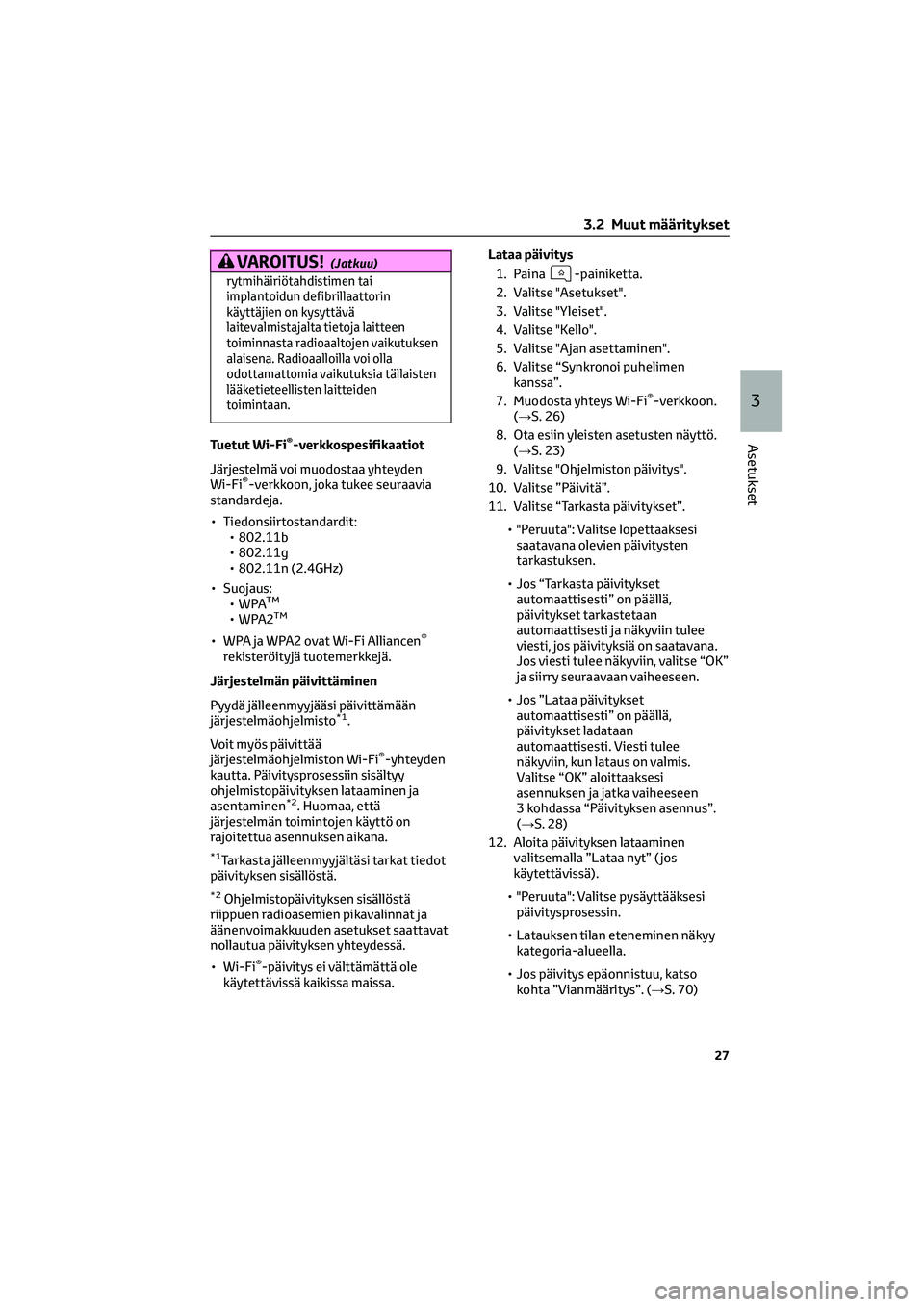
VAROITUS!(Jatkuu)
rytmihäiriötahdistimen tai
implantoidun defibrillaattorin
käyttäjien on kysyttävä
laitevalmistajalta tietoja laitteen
toiminnasta radioaaltojen vaikutuksen
alaisena. Radioaalloilla voi olla
odottamattomia vaikutuksia tällaisten
lääketieteellisten laitteiden
toimintaan.
Tuetut Wi-Fi®-verkkospesifikaatiot
Järjestelmä voi muodostaa yhteyden
Wi-Fi
®-verkkoon, joka tukee seuraavia
standardeja.
• Tiedonsiirtostandardit:
• 802.11b
• 802.11g
• 802.11n (2.4GHz)
• Suojaus:
•WPA
TM
•WPA2TM
• WPA ja WPA2 ovat Wi-Fi Alliancen®
rekisteröityjä tuotemerkkejä.
Järjestelmän päivittäminen
Pyydä jälleenmyyjääsi päivittämään
järjestelmäohjelmisto
*1.
Voit myös päivittää
järjestelmäohjelmiston Wi-Fi
®-yhteyden
kautta. Päivitysprosessiin sisältyy
ohjelmistopäivityksen lataaminen ja
asentaminen
*2. Huomaa, että
järjestelmän toimintojen käyttö on
rajoitettua asennuksen aikana.
*1Tarkasta jälleenmyyjältäsi tarkat tiedot
päivityksen sisällöstä.
*2Ohjelmistopäivityksen sisällöstä
riippuen radioasemien pikavalinnat ja
äänenvoimakkuuden asetukset saattavat
nollautua päivityksen yhteydessä.
• Wi-Fi
®-päivitys ei välttämättä ole
käytettävissä kaikissa maissa.Lataa päivitys
1. Paina
-painiketta.
2. Valitse "Asetukset".
3. Valitse "Yleiset".
4. Valitse "Kello".
5. Valitse "Ajan asettaminen".
6. Valitse “Synkronoi puhelimen
kanssa”.
7. Muodosta yhteys Wi-Fi
®-verkkoon.
(→S. 26)
8. Ota esiin yleisten asetusten näyttö.
(→S. 23)
9. Valitse "Ohjelmiston päivitys".
10. Valitse ”Päivitä”.
11. Valitse “Tarkasta päivitykset”.
• "Peruuta": Valitse lopettaaksesi
saatavana olevien päivitysten
tarkastuksen.
• Jos “Tarkasta päivitykset
automaattisesti” on päällä,
päivitykset tarkastetaan
automaattisesti ja näkyviin tulee
viesti, jos päivityksiä on saatavana.
Jos viesti tulee näkyviin, valitse “OK”
ja siirry seuraavaan vaiheeseen.
• Jos ”Lataa päivitykset
automaattisesti” on päällä,
päivitykset ladataan
automaattisesti. Viesti tulee
näkyviin, kun lataus on valmis.
Valitse “OK” aloittaaksesi
asennuksen ja jatka vaiheeseen
3 kohdassa “Päivityksen asennus”.
(→S. 28)
12. Aloita päivityksen lataaminen
valitsemalla ”Lataa nyt” ( jos
käytettävissä).
• "Peruuta": Valitse pysäyttääksesi
päivitysprosessin.
• Latauksen tilan eteneminen näkyy
kategoria-alueella.
• Jos päivitys epäonnistuu, katso
kohta ”Vianmääritys”. (→S. 70)
3.2 Muut määritykset
27
3
Asetukset
Page 430 of 490
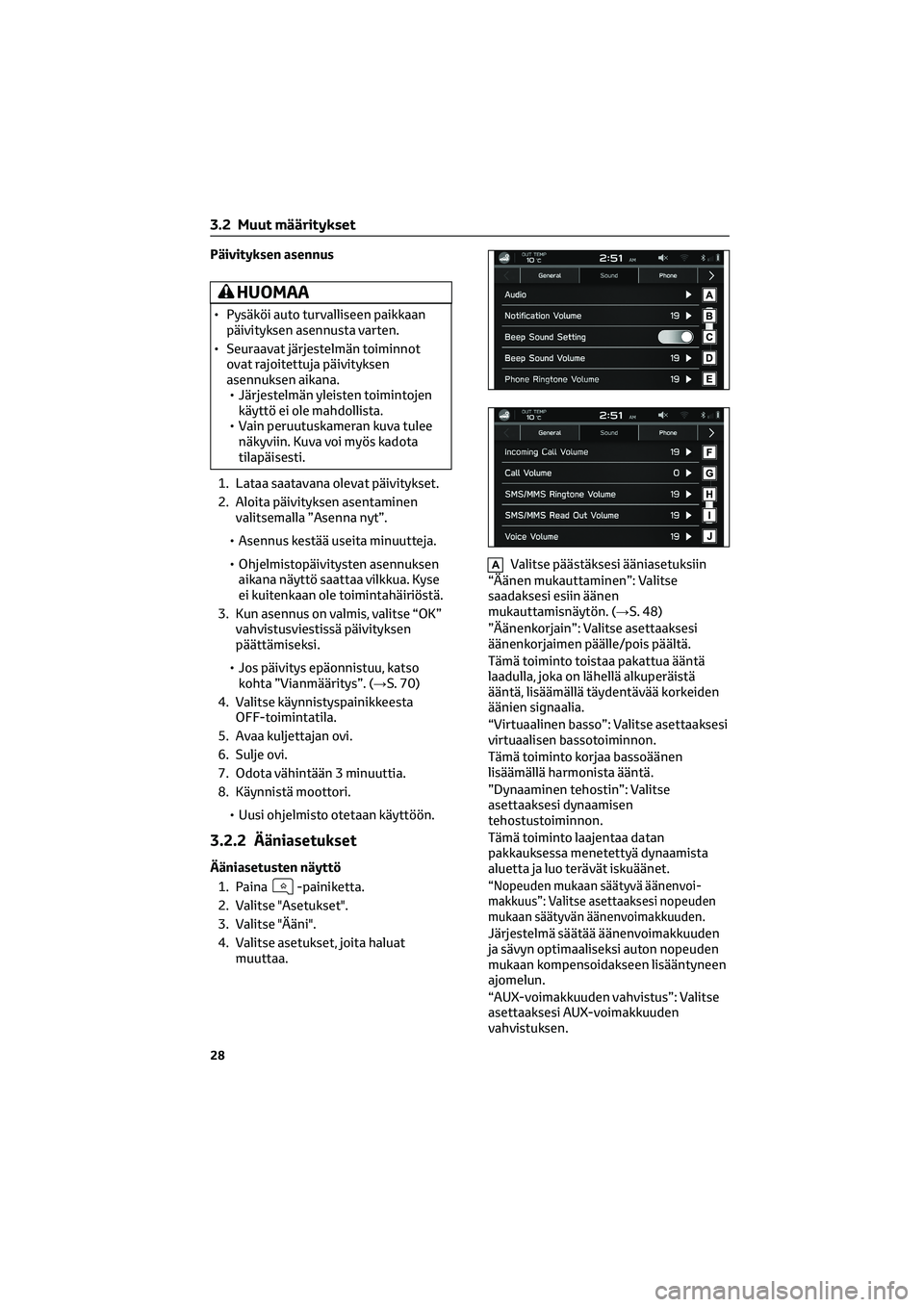
Päivityksen asennus
HUOMAA
• Pysäköi auto turvalliseen paikkaan
päivityksen asennusta varten.
• Seuraavat järjestelmän toiminnot
ovat rajoitettuja päivityksen
asennuksen aikana.
• Järjestelmän yleisten toimintojen
käyttö ei ole mahdollista.
• Vain peruutuskameran kuva tulee
näkyviin. Kuva voi myös kadota
tilapäisesti.
1. Lataa saatavana olevat päivitykset.
2. Aloita päivityksen asentaminen
valitsemalla ”Asenna nyt”.
• Asennus kestää useita minuutteja.
• Ohjelmistopäivitysten asennuksen
aikana näyttö saattaa vilkkua. Kyse
ei kuitenkaan ole toimintahäiriöstä.
3. Kun asennus on valmis, valitse “OK”
vahvistusviestissä päivityksen
päättämiseksi.
• Jos päivitys epäonnistuu, katso
kohta ”Vianmääritys”. (→S. 70)
4. Valitse käynnistyspainikkeesta
OFF-toimintatila.
5. Avaa kuljettajan ovi.
6. Sulje ovi.
7. Odota vähintään 3 minuuttia.
8. Käynnistä moottori.
• Uusi ohjelmisto otetaan käyttöön.
3.2.2 Ääniasetukset
Ääniasetusten näyttö
1. Paina
-painiketta.
2. Valitse "Asetukset".
3. Valitse "Ääni".
4. Valitse asetukset, joita haluat
muuttaa.
AValitse päästäksesi ääniasetuksiin
“Äänen mukauttaminen”: Valitse
saadaksesi esiin äänen
mukauttamisnäytön. (→S. 48)
”Äänenkorjain”: Valitse asettaaksesi
äänenkorjaimen päälle/pois päältä.
Tämä toiminto toistaa pakattua ääntä
laadulla, joka on lähellä alkuperäistä
ääntä, lisäämällä täydentävää korkeiden
äänien signaalia.
“Virtuaalinen basso”: Valitse asettaaksesi
virtuaalisen bassotoiminnon.
Tämä toiminto korjaa bassoäänen
lisäämällä harmonista ääntä.
”Dynaaminen tehostin”: Valitse
asettaaksesi dynaamisen
tehostustoiminnon.
Tämä toiminto laajentaa datan
pakkauksessa menetettyä dynaamista
aluetta ja luo terävät iskuäänet.
“Nopeuden mukaan säätyvä äänenvoi-
makkuus”: Valitse asettaaksesi nopeuden
mukaan säätyvän äänenvoimakkuuden.
Järjestelmä säätää äänenvoimakkuuden
ja sävyn optimaaliseksi auton nopeuden
mukaan kompensoidakseen lisääntyneen
ajomelun.
“AUX-voimakkuuden vahvistus”: Valitse
asettaaksesi AUX-voimakkuuden
vahvistuksen.
3.2 Muut määritykset
28